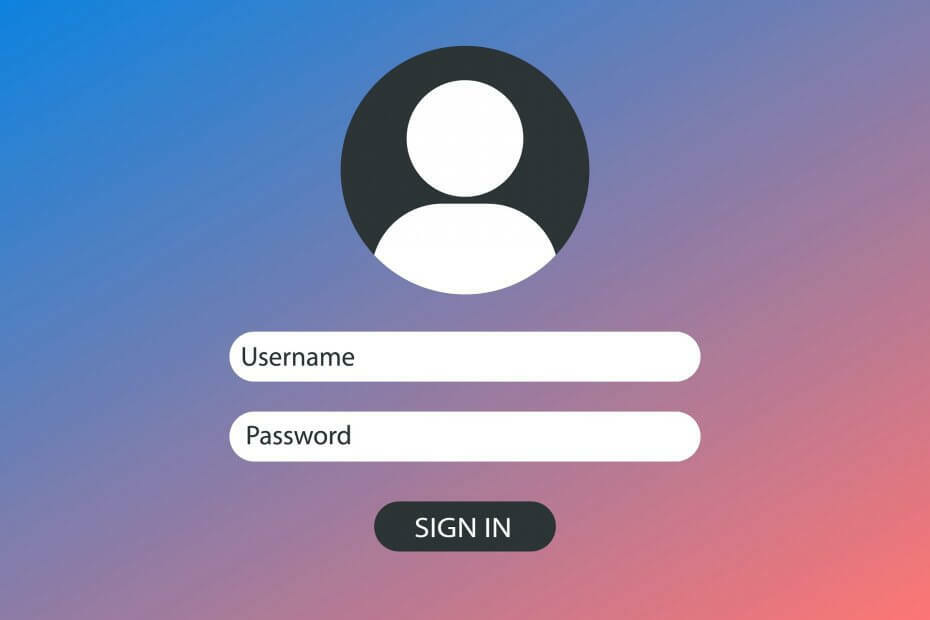- GlobalProtect er en fremragende VPN-tjeneste, men hvis den ikke bruges i lang tid, kan forbindelsen mislykkes.
- Når dette sker, kan du genstarte tjenesten og se, om forbindelsen vil blive genetableret.
- Hvis dette mislykkes, skal du fortsætte til vores avancerede fejlfindingsmetoder for at løse problemet.

GlobalProtect VPN-tjenesten er designet til at beskytte din organisations netværk og data mod trusler uden for firewallen. Den bruger en virtuel privat netværksforbindelse (VPN), der forbinder dit netværk med den skybaserede GlobalProtect-tjeneste.
Du kan download GlobalProtect VPN og beskyt dine enheder, selv når du bruger usikre netværk. Dette giver dig mulighed for fjernadgang til virksomhedens ressourcer, såsom e-mail- og filservere, samtidig med at du beskytter disse ressourcer mod uautoriseret adgang fra ondsindet software og hackere.
Selvom det gør et godt stykke arbejde, kan forbindelsen nogle gange ikke efterlade dit system sårbart og i fare for angribere. I de fleste tilfælde vil du opdage, at GlobalProtect-forbindelsen mislykkedes, fordi den virtuelle adapter ikke var konfigureret korrekt.

Få adgang til indhold over hele kloden med den højeste hastighed.
4.9/5
check tilbud►

Sikre flere enheder, og nyd stabile forbindelser overalt.
4.7/5
check tilbud►

Pris praktisk VPN-tjeneste med allround sikkerhedsfunktioner.
4.6/5
check tilbud►

Opret forbindelse til tusindvis af servere for vedvarende problemfri browsing.
4.2/5
check tilbud►

Surf på nettet fra flere enheder med branchestandard sikkerhedsprotokoller.
4.2/5
check tilbud►
Hvorfor forbinder GlobalProtect ikke?
Når netværksforbindelsen mislykkes, er GlobalProtect muligvis ikke tilgængelig eller kan være begrænset i dets funktionalitet. Du får muligvis en besked, der siger GlobalProtect VPN ingen netværksforbindelse, bekræft venligst din netværksforbindelse eller Forbindelsen mislykkedes: Netværksforbindelsen kan ikke nås, eller portalen reagerer ikke.
Nogle af årsagerne til afbrydelsen omfatter:
- Netværksfejl– Den mest almindelige årsag til en mislykket forbindelse er, når GlobalProtect ikke har nogen netværksforbindelse. Du kan løse dette ved at sikre dig, at firewallen, VPN-klienten og GlobalProtect Gateway-serveren alle er på det samme undernet og i stand til at kommunikere med hinanden på tværs af netværket.
- Forkert firewall-konfiguration – Et firewall-regelsæt forhindrer muligvis trafik i at nå GlobalProtect Gateway. Regelsættet skal tillade alle IP-adresser i undernettet af GlobalProtect Gateway og alle IP-adresser, der bruges af VPN-klienter.
- Porten er blokeret – Hvis du har en firewall installeret på dit netværk, skal du sørge for, at den ikke blokerer for GlobalProtect-gateway-tjenesten. Du kan kontrollere dette ved at køre en ICMP-test (Internet Control Message Protocol) fra klientcomputeren til GlobalProtect-gatewayserverens IP-adresse.
Når du har etableret en forbindelse, kan du undre dig over, hvordan opdaterer jeg GlobalProtect-forbindelsen?
Følg nedenstående trin for at opdatere:
- Lancering GlobalProtect på dit skrivebord.
- Vælg de tre vandrette linjer i øverste højre hjørne for at åbne Indstillinger og klik på Opdater forbindelsen.

- Klik Okay i det næste vindue, der dukker op for at bekræfte.

Hvis dette ikke virker, kan du altid genstarte din pc for at genetablere forbindelsen.
Hvordan løser jeg, at GlobalProtect ikke opretter forbindelse?
1. GlobalProtect opretter ikke forbindelse på Windows 11 og Windows 10
1. Genstart GlobalProtect Service
- Tryk på Windows knap, skriv Jobliste i søgefeltet, og klik Åben.

- Vælg Tjenester fane, lokaliser PanGPS, højreklik på den og klik Genstart.

- Prøv at oprette forbindelse igen.
2. Afinstaller og geninstaller GlobalProtect
- Tryk på Windows + x taster samtidigt, skriv Kontrolpanel i søgefeltet og klik Åben.

- Naviger til Programmerog funktioner og vælg Afinstaller et program.

- Find GlobalProtect og klik Afinstaller.

- Naviger til din browser og download GlobalProtect at sætte op igen.
3. Genstart din pc
Hvis du bruger GlobalProtect, og du har problemer med at oprette forbindelse til VPN, skal du først bekræfte, at din pc er forbundet til internettet. Nogle gange afbryder GlobalProtect forbindelsen fra Wi-Fi af sig selv.
I sådanne tilfælde kan du prøve at genstarte din pc. Genstart af dit system hjælper med at lukke alle problematiske programmer, der kan forstyrre forbindelsen. Når du logger på igen, vil du være i stand til at sikre en forbindelse.
- 3 måder at slippe af med certifikatvalideringsfejlen på VPN'er
- Fix: Norton Secure VPN holdt op med at virke (7 nemme løsninger)
- 5 bedste måder at konfigurere din VPN på Windows 10 [2022 tip]
- 5+ bedste VPN'er til Yandex browser
- 3 bedste VPN'er til DayZ for at reducere ping og lag
2. GlobalProtect opretter ikke forbindelse på Windows 7
Hvis du oplever dette problem på Windows 7, kan det være, at programmet er forældet. Opgradering af GlobalProtect VPN-klienten vil løse problemet.
Hvis en opgradering ikke løser problemet, kan du prøve at skifte til en anden version. Nogle gange er visse versioner påvirket af fejl, og skiftende versioner vil gøre det trick.
3. GlobalProtect opretter ikke forbindelse på Mac
Gennemgå sikkerhedstilladelser
- På din Mac skal du klikke på Apple ikon og vælg Systempræferencer.

- Klik på Sikkerhed og privatliv.

- Vælg Generel fanen og klik Tillade på Systemsoftware fra Palo Alto Networks blev blokeret fra indlæsning.
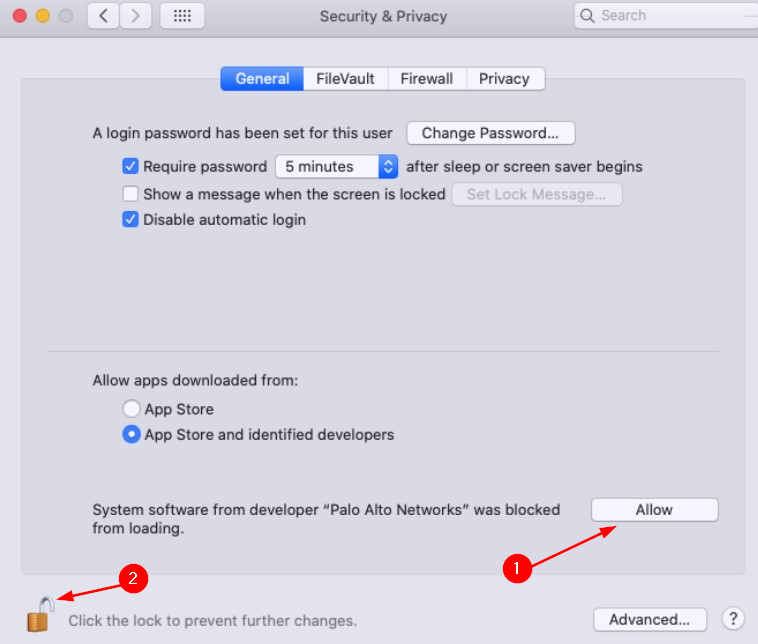
- Tryk også på låseikon for at forhindre yderligere ændringer.
Hvor lang tid tager GlobalProtect at oprette forbindelse?
Selvom der er mange faktorer, der kan påvirke den tid, det tager at oprette forbindelse til din GlobalProtect VPN, Den generelle tid er op til 15 sekunder for login-skærmen at vises og 30-45 sekunder for den faktiske forbindelse.
Derfor vil hastigheden på dit netværk også bestemme, hvor lang tid det tager at etablere en forbindelse. Det betyder, at et højhastighedsnetværk med lidt trafik kan tage kortere tid end et lavhastighedsnetværk med masser af trafik på.
Du kan forvente en forbindelsestid på under 10 sekunder, hvis netværket er hurtigt nok. Hvis du bruger en VPN med en langsom forbindelse, kan det tage op til 30 sekunder eller mere.
Hvis du havde forbindelsesproblemer med GlobalProtect, håber vi, at du har prøvet en eller flere af vores anbefalede løsninger og løst dit problem.
Mens du stadig er her, kan du også tjekke vores fremragende liste over VPN'er til små virksomheder der gør et godt stykke arbejde som GlobalProtect.
Fortæl os, hvilken VPN du bruger, hvis du er en stor eller lille virksomhed, og nogle af grundene til at bruge det i kommentarfeltet nedenfor.
![StrongVPN opretter ikke forbindelse / login mislykkedes [Fuld rettelse]](/f/87d646e392f85ff89b2882b70745fe91.jpg?width=300&height=460)
![StrongVPN opretter ikke forbindelse / login mislykkedes [Fuld rettelse]](/f/faf903e4d0c4b92a9ad4414da38e959d.png?width=300&height=460)